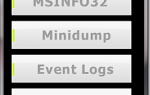Jeśli podoba Ci się interfejs Mac lub wcześniej go używałeś, ale chciałbyś również pozostać przy systemie operacyjnym Windows 10, możesz teraz zmienić wygląd swojego systemu Windows 10 na Maca za pomocą kilku aplikacji.
W ten sposób sprawisz, że Twój komputer będzie wyglądał jak komputer Mac za pomocą zaledwie kilku kliknięć i motywu Mac dla systemu Windows 10.
Pulpit będzie wyglądał dokładnie jak komputer Mac, ale system operacyjny nadal będzie działał w systemie Windows 10. Ponadto możesz mieć dostęp do wszystkich funkcji systemu Windows 10 tak jak wcześniej.
Bez zmian w dziale funkcjonalności sprawisz, że Windows poczuje się jak Mac.

Sprawienie, aby pulpit systemu Windows wyglądał jak Mac OS, można wykonać bardzo łatwo i w ciągu kilku minut.
Trzeba będzie tylko uważnie postępować zgodnie z samouczkiem zamieszczonym poniżej i będzie można używać nowego motywu Apple dla Windows 10.
Jak sprawić, by Twój komputer wyglądał jak Mac?
Pobierz SkinPack dla Maca
- Możesz pobrać kompozycję Mac dla systemu Windows 10, klikając poniższy link:
- Pobierz motyw Mac na Windows 10
Notatka 1: Przed pobraniem motywu Mac dla systemu Windows sprawdź, czy pobierasz pakiet dla systemu Windows 10. Poszukaj pakietu zgodnego z systemem Windows 10, a także pakietu dla systemu 32-bitowego lub 64 -bitowy system.
Uwaga 2: Kolejną rzeczą, o której musisz pamiętać, jest funkcja Przywracania systemu. Zdecydowanie zaleca się utworzenie punktu przywracania systemu przed pobraniem pakietów skórek na wypadek, gdyby coś poszło nie tak podczas instalacji lub jeśli nie można ich odinstalować.
- Pobierz motyw Mac na Windows 10
- Aby utworzyć przywracanie systemu w systemie Windows 10, naciśnij i przytrzymaj przycisk „Windows” oraz przycisk „X” i kliknij lewym przyciskiem myszy w tym menu na „System”.
- Na lewym panelu bocznym w polu wyszukiwania „Znajdź ustawienie” wpisz „przywróć” i kliknij Utwórz punkt przywracania.
- Teraz powinieneś mieć okno z „Właściwościami systemu” przed sobą. Kliknij lewym przyciskiem myszy przycisk „Utwórz”, który się tam wyświetli, i nadaj nazwę utworzonej sesji przywracania.
- Kontynuuj przywracanie systemu.
- Możesz przystąpić do instalacji skórki systemu Windows 10 Mac OS.
Uwaga: Podczas instalacji zostaniesz zapytany, jakie funkcje chcesz mieć z interfejsu Mac. Możesz wybrać funkcje według własnego uznania. - Po zakończeniu instalacji pakietu skórki musisz ponownie uruchomić komputer z systemem Windows 10.
Uwaga: jeśli masz problemy po ponownym uruchomieniu komputera z systemem Windows 10, możesz uruchomić system w trybie awaryjnym i wyłączyć dowolną z funkcji, które powodują problemy.
Pobierz pakiet transformacji Mac OS
Możesz także pobrać i zainstalować pakiet transformacji Mac OS. Za pomocą tego narzędzia możesz sprawić, że Windows poczuje się jak Mac.
Pakiet zawiera wiele zmian, ale jest łatwy w instalacji i obsłudze. Wprowadza na komputer z systemem Windows motywy, tapety oraz nowe funkcje systemu OS X dla komputerów Mac.
Funkcje związane z MAC w systemie Windows
Istnieją inne ciekawe rzeczy związane z MAC, które możesz zrobić na komputerze z systemem Windows. Pokażemy najpopularniejsze i najczęściej używane funkcje MAC na komputerach z systemem Windows. Tutaj są:
- 6 najlepszych programów do emulacji komputerów PC dla komputerów Mac [Lista 2019]
- Jak utworzyć rozruchowy nośnik USB systemu Mac OS w systemie Windows 10
- Jak zainstalować system Windows 10 na komputerze Mac
- Jak czytać dyski w formacie Mac w systemie Windows
Teraz, gdy masz już zainstalowaną i uruchomioną na komputerze skórkę Mac OS Windows 10, możesz rozpocząć jej testowanie i sprawdzić, czy pasuje do twoich potrzeb.
Nie wahaj się napisać do nas poniżej, jeśli nie możesz zainstalować motywu Maca dla systemu Windows na komputerze, a my z pewnością pomożemy Ci odnieść sukces.
DALSZE CZYTANIE:
- Jak zamienić komputer w komputer Mac [NAJPROSTSZE KROKI]
Zatwierdź